Excel插入Word表格的实用方法
时间:2025-09-28 19:37:54 286浏览 收藏
还在为Excel表格插入Word文档后格式错乱、数据无法联动而烦恼吗?本文为你详细解读Excel表格插入Word的多种方法,助你高效解决数据集成难题。文章将深入剖析简单复制粘贴、选择性粘贴(包括嵌入对象、链接对象、图片等)以及插入对象等多种方式的优缺点和适用场景,并提供详细的操作步骤和注意事项。无论你是需要保持格式、实现数据联动,还是直接在Word中编辑Excel表格,都能在这里找到最佳解决方案。掌握这些技巧,让你的文档更专业、更高效!
根据需求选择合适方式:复制粘贴最快但格式易乱且数据不联动;选择性粘贴可保持格式或实现数据联动;插入对象适合嵌入完整Excel文件;粘贴为图片能完美保留格式但不可编辑;链接对象可实现数据自动更新,但需注意源文件路径稳定。

Excel表格要插入到Word里,最直接的方法就是复制粘贴,但要真正用好,尤其是想保持格式、实现数据联动或者在Word里直接编辑,就需要用到“选择性粘贴”或者“插入对象”这些更高级的技巧。这不仅仅是把数据搬家,更是根据实际需求选择最合适的集成方式。
解决方案
其实,将Excel表格融入Word文档,远不止Ctrl+C、Ctrl+V那么简单粗暴。我个人在处理这类需求时,会根据最终目的来选择不同的策略。
1. 简单复制粘贴(最快,但局限性大) 这是最基础的办法。在Excel中选中你想要的部分,复制。然后切换到Word,直接粘贴。
- 优点: 速度快,操作简单。
- 缺点: 格式经常会跑偏,尤其是复杂的表格,在Word里需要大量手动调整。数据是静态的,Excel源文件更新了,Word里不会自动变。
2. 选择性粘贴(保持格式、联动或嵌入的关键) 这是我最常用,也最推荐的方式,因为它提供了多种可能性。
- 粘贴为“Microsoft Excel 工作表对象”:
- 作为嵌入对象: 在Word中选中粘贴位置,点击“粘贴”旁边的下拉箭头,选择“选择性粘贴…”,然后选择“Microsoft Excel 工作表对象”,再选“粘贴”。这样,Excel表格就完整地嵌入到Word里了。双击这个表格,Word里会直接打开一个带有Excel界面的编辑窗口,你可以像在Excel里一样编辑数据、公式,但这些修改只存在于Word文档内部,不会影响到原始的Excel文件。
- 作为链接对象: 同样是“选择性粘贴…”,选择“Microsoft Excel 工作表对象”,但这次要选择“粘贴链接”。这种方式就厉害了,Word中的表格会和原始的Excel文件建立连接。一旦原始Excel文件中的数据更新,Word中的表格也能同步更新。这对于需要定期更新报告的人来说,简直是救星。
- 粘贴为“图片”: 如果你只是想展示表格的视觉效果,不希望数据被修改,也不需要联动,那么粘贴为图片是最好的选择。格式绝对不会乱,但它就是一张图片,无法编辑数据。
- 粘贴为“HTML格式”或“无格式文本”: 这两种用得比较少,HTML格式可能会保留一些网页排版,无格式文本就是纯粹的数字和文字,表格结构完全丢失。
3. 插入对象(适合插入整个Excel文件或特定工作表) 在Word中,点击“插入”选项卡,找到“对象”按钮(通常在“文本”组里)。
- 从文件创建: 选择“从文件创建”,然后浏览找到你的Excel文件。你可以选择“显示为图标”,这样Word里只会显示一个Excel图标,双击图标就能打开Excel文件。或者不勾选,直接显示表格内容。如果勾选了“链接到文件”,那么这个对象也会像“选择性粘贴”的链接对象一样,与源文件保持同步。
- 新建: 你也可以直接在Word里新建一个空的Excel工作表对象,然后像在Excel里一样输入数据。这相当于在Word里创建了一个迷你Excel。
我个人的经验是,如果数据需要频繁更新,且源文件位置固定,那“选择性粘贴”的“粘贴链接”是首选。如果希望Word文档本身就是一个独立的、包含完整Excel功能的文件,那“选择性粘贴”的“粘贴嵌入对象”或者“插入对象”的新建方式更合适。如果仅仅是展示,格式要求高,但数据不需编辑,那就直接粘贴成图片。

Excel表格插入Word后如何保持格式不乱?
这几乎是每个用Word和Excel的人都会遇到的痛点,格式一言不合就“放飞自我”。要保持Excel表格插入Word后的格式整齐,我通常会从几个方面入手。
首先,最直接且效果最好的方法之一是使用“选择性粘贴”中的“图片”选项。当你把Excel表格粘贴为图片时,Word会把它当作一张图像来处理,原有的字体、颜色、边框、单元格大小等所有格式都会被完整地“截图”下来,不会有任何变动。缺点是,它就真的是一张图片了,你无法在Word中直接编辑里面的数据,也无法进行公式计算。如果只是为了展示效果,这是最省心的方式。
其次,如果你需要保持表格结构和数据可编辑性,但又不想格式大乱,可以尝试“选择性粘贴”为“Microsoft Excel 工作表对象”。无论是嵌入还是链接,这种方式都能较好地保留Excel的原始格式。当你在Word中双击这个对象进行编辑时,它会调出Excel的编辑界面,所以格式会尽可能地遵循Excel的逻辑。当然,Word自身的页面设置、页边距等还是会对其显示尺寸产生影响。所以,在粘贴后,你可能需要手动调整一下对象的大小,让它更好地适应Word页面。
再者,一个小技巧是,在Excel中复制之前,尽量把表格的列宽调整得合适一些,并且确保没有隐藏的行或列。有时候,Excel中看似正常的表格,复制到Word后突然变宽或变窄,就是因为Word对列宽的默认处理方式不同。你甚至可以在Excel中先将需要复制的区域设置好打印区域,并预览一下,确保在Excel里看起来就是你想要的样子。
最后,如果粘贴后发现格式还是有些微调,比如边框粗细、字体大小等,我通常会在Word中选中这个表格对象,然后利用Word的“布局”选项卡,手动调整表格的列宽和行高。对于嵌入的Excel对象,你甚至可以在Word中双击进入Excel编辑模式,在那个“虚拟Excel”里进行更精细的格式调整,比如调整单元格样式、边框颜色等。但记住,如果只是简单粘贴的表格,Word自身的表格工具可能无法完全模拟Excel的复杂样式。所以,选择合适的粘贴方式是第一步,后续的微调是第二步。
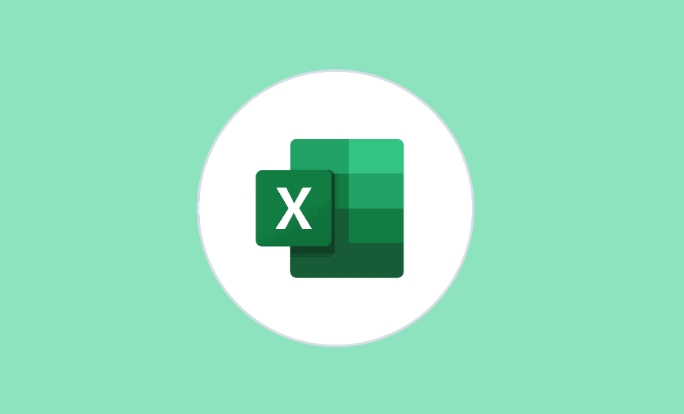
Word中插入的Excel表格如何实现数据联动更新?
数据联动更新,这功能简直是为那些需要定期生成报告、但底层数据又在不断变化的场景量身定制的。我个人觉得,掌握了这个,能省下不少手动更新数据的时间和精力。
要实现Word中Excel表格的数据联动更新,核心就在于使用“选择性粘贴”中的“粘贴链接”选项,并将内容粘贴为“Microsoft Excel 工作表对象”。
具体操作是:
- 在Excel中,选中你希望链接到Word的区域。
- 复制(Ctrl+C)。
- 切换到Word文档中,找到你想要插入表格的位置。
- 点击Word菜单栏的“开始”选项卡,找到“粘贴”按钮下方的下拉箭头,选择“选择性粘贴…”。
- 在弹出的对话框中,选择“粘贴链接”,然后在左侧的列表中选择“Microsoft Excel 工作表对象”。
- 点击“确定”。
这样操作后,你的Word文档中就会出现一个Excel表格,但它不再是静态的。这个表格和原始的Excel文件之间建立了一条“隐形通道”。
如何实现更新呢?
- 手动更新: 当原始Excel文件的数据发生变化并保存后,Word文档中的表格并不会立刻自动更新。你需要手动触发。最常用的方法是,在Word文档中,选中这个链接的Excel表格,然后右键点击,选择“更新链接”。表格数据就会刷新到最新状态。
- 自动更新(打开文档时): 默认情况下,当你重新打开Word文档时,Word会询问你是否更新链接。选择“是”,它就会自动从原始Excel文件获取最新数据。如果你不希望每次都手动确认,可以在Word的“文件”->“选项”->“高级”->“常规”部分,找到“打开时更新自动链接”的设置,确保它是勾选的。
需要注意的关键点:
- 源文件路径: 链接的关键在于原始Excel文件的路径。如果原始Excel文件被移动、重命名或删除,Word就找不到它了,链接就会失效。这时候,表格可能会显示错误信息或者显示旧数据。如果出现这种情况,你需要右键点击表格,选择“链接的 Worksheet 对象”->“链接”,然后在弹出的对话框中重新指向正确的Excel文件路径。
- 文件传输: 如果你需要把这个Word文档分享给其他人,并且希望他们也能看到最新的数据,那么你必须把原始的Excel文件和Word文档一起发送给他们,并且确保他们在自己的电脑上,这两个文件的相对路径或者绝对路径保持一致,或者他们知道如何手动重新链接。否则,他们打开Word文档时,链接可能会断裂。
所以,联动更新虽然强大,但也需要你对文件管理有更清晰的规划。我通常会把相关的Excel和Word文件放在同一个文件夹里,这样移动起来也方便,不容易出现链接失效的问题。
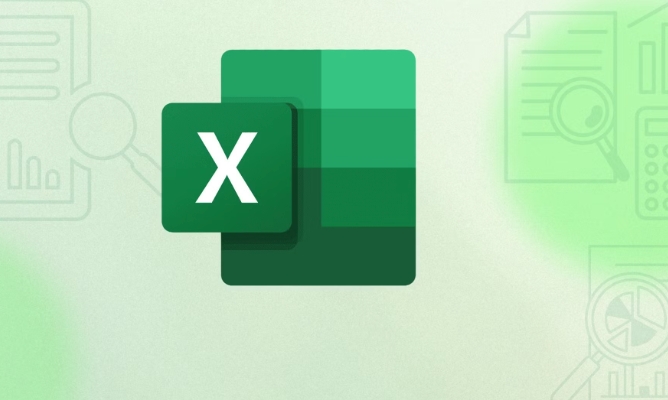
在Word中编辑Excel表格数据有哪些方法?
在Word里编辑Excel表格数据,其实取决于你当初是怎么把表格放进去的。不同的插入方式,对应的编辑方法也大相径庭。
1. 编辑通过“选择性粘贴”或“插入对象”嵌入的Excel表格 这是最常见也最灵活的编辑方式。如果你当初选择的是“选择性粘贴”中的“Microsoft Excel 工作表对象”并选择了“粘贴”(即嵌入),或者通过“插入”->“对象”->“从文件创建”但没有勾选“链接到文件”,那么这个Excel表格就已经成为Word文档的一部分,独立于原始Excel文件。
- 编辑方法: 你只需要在Word中双击这个嵌入的Excel表格。Word会立即进入一个特殊的编辑模式,整个Word界面会暂时被Excel的菜单和工具栏取代,表格区域也会显示出Excel特有的网格线和行号列标。你可以在这个“Word里的Excel”中像在真正的Excel里一样输入数据、修改公式、调整格式。所有修改都只会保存在当前的Word文档中,不会影响到原始的Excel文件。编辑完成后,点击表格外部的Word文档区域,或者按下Esc键,Word界面就会恢复正常。
2. 编辑通过“选择性粘贴”或“插入对象”链接的Excel表格 如果表格是通过“选择性粘贴”的“粘贴链接”方式插入的,那么Word中的表格只是一个“窗口”,显示的是原始Excel文件的数据。
- 编辑方法: 这种情况下,你不能直接在Word里修改数据。你需要打开原始的Excel文件进行修改。通常,最便捷的方式是:在Word中双击这个链接的Excel表格。这会直接打开原始的Excel文件。在Excel中修改数据并保存后,回到Word文档,右键点击表格,选择“更新链接”,Word中的表格就会显示最新的数据。另一种方式是右键点击表格,选择“链接的 Worksheet 对象”->“打开链接”,效果是一样的。这种方式的好处是,所有数据的修改都集中在Excel源文件里,便于管理和版本控制。
3. 编辑简单复制粘贴的表格 如果你只是简单地在Excel中复制,然后在Word中直接粘贴(Ctrl+V),那么Word会把Excel表格转换成Word自身的表格格式。
- 编辑方法: 这种表格的编辑就完全是使用Word自身的表格工具了。你可以像编辑任何Word表格一样,直接在单元格里输入文字、数字,调整行高列宽,合并单元格,应用Word的表格样式等。但缺点也很明显,你失去了Excel的公式计算能力,也无法使用Excel的图表、数据透视表等高级功能。数据类型和格式转换也可能不尽如人意。
我个人在选择编辑方式时,会先回溯自己插入表格的初衷。如果数据是独立的,只在Word里用,那就嵌入。如果数据需要和外部Excel保持同步,那就链接。而简单粘贴的表格,我通常只在数据量小、格式简单,且不需要任何Excel高级功能时才会使用,因为后期维护起来相对麻烦,也容易丢失Excel本身的便利性。
本篇关于《Excel插入Word表格的实用方法》的介绍就到此结束啦,但是学无止境,想要了解学习更多关于文章的相关知识,请关注golang学习网公众号!
-
501 收藏
-
501 收藏
-
501 收藏
-
501 收藏
-
501 收藏
-
467 收藏
-
315 收藏
-
171 收藏
-
210 收藏
-
457 收藏
-
482 收藏
-
220 收藏
-
149 收藏
-
297 收藏
-
177 收藏
-
488 收藏
-
253 收藏
-

- 前端进阶之JavaScript设计模式
- 设计模式是开发人员在软件开发过程中面临一般问题时的解决方案,代表了最佳的实践。本课程的主打内容包括JS常见设计模式以及具体应用场景,打造一站式知识长龙服务,适合有JS基础的同学学习。
- 立即学习 543次学习
-

- GO语言核心编程课程
- 本课程采用真实案例,全面具体可落地,从理论到实践,一步一步将GO核心编程技术、编程思想、底层实现融会贯通,使学习者贴近时代脉搏,做IT互联网时代的弄潮儿。
- 立即学习 516次学习
-

- 简单聊聊mysql8与网络通信
- 如有问题加微信:Le-studyg;在课程中,我们将首先介绍MySQL8的新特性,包括性能优化、安全增强、新数据类型等,帮助学生快速熟悉MySQL8的最新功能。接着,我们将深入解析MySQL的网络通信机制,包括协议、连接管理、数据传输等,让
- 立即学习 500次学习
-

- JavaScript正则表达式基础与实战
- 在任何一门编程语言中,正则表达式,都是一项重要的知识,它提供了高效的字符串匹配与捕获机制,可以极大的简化程序设计。
- 立即学习 487次学习
-

- 从零制作响应式网站—Grid布局
- 本系列教程将展示从零制作一个假想的网络科技公司官网,分为导航,轮播,关于我们,成功案例,服务流程,团队介绍,数据部分,公司动态,底部信息等内容区块。网站整体采用CSSGrid布局,支持响应式,有流畅过渡和展现动画。
- 立即学习 485次学习
